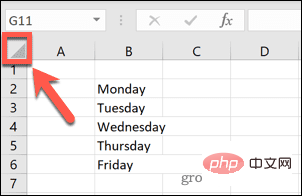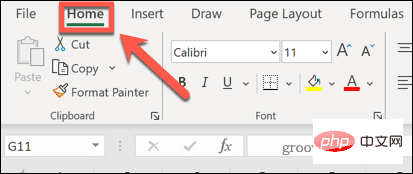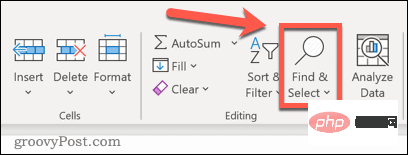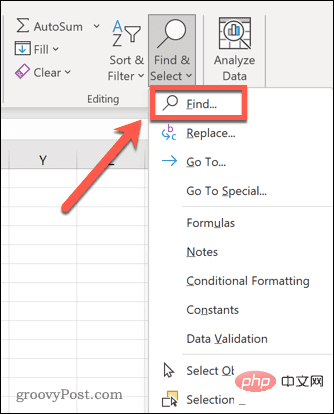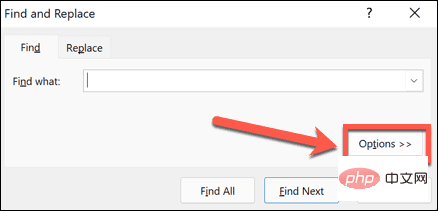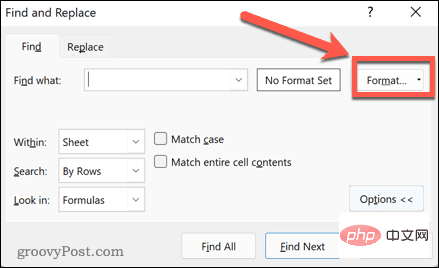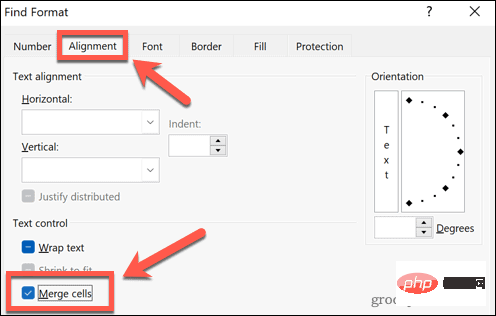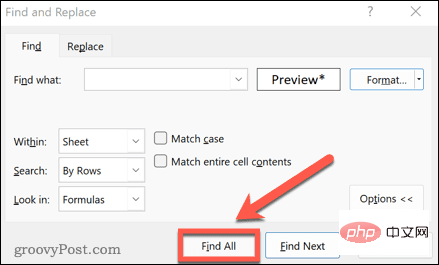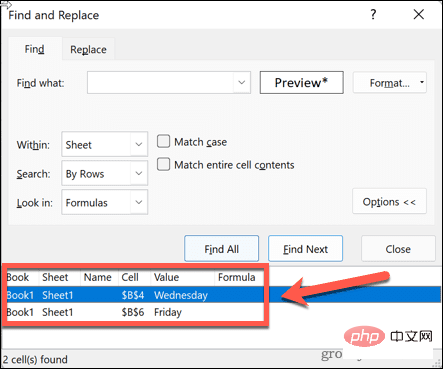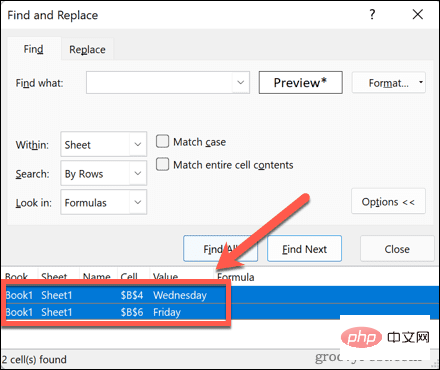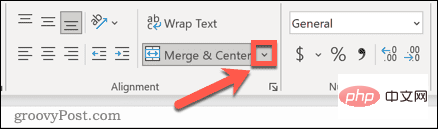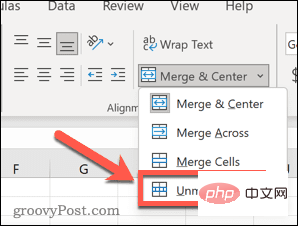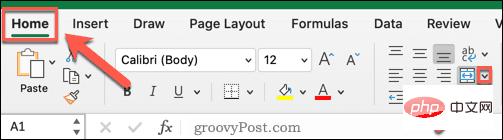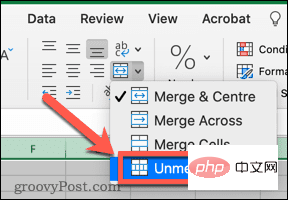Bagaimana untuk mencari dan memadam sel yang digabungkan dalam Excel
Cara mencari sel yang digabungkan dalam Excel pada Windows
Sebelum anda boleh memadamkan sel yang digabungkan daripada data anda, anda perlu mencari kesemuanya. Mudah untuk melakukan ini menggunakan alat Cari dan Ganti Excel.
Cari sel bercantum dalam Excel:
- Serlahkan sel di mana anda ingin mencari sel bercantum. Untuk memilih semua sel, klik dalam ruang kosong di penjuru kiri sebelah atas hamparan atau tekan Ctrl+A.

- Klik pada tab Laman Utama.

- Klik ikon Cari dan Pilih .

- Pilih untuk mencari .

- Klik butang Pilihan.

- Pada penghujung tetapan Cari Apa, klik Format.

- Di bawah tab Penjajaran, klik Gabung Sel. Ia harus mengandungi tanda semak dan bukannya garisan. Klik OK untuk mengesahkan tetapan Format .

- Klik untuk mencari semua.

- Semua sel yang digabungkan akan disenaraikan di bahagian bawah tetingkap. Mengklik pada keputusan akan membawa anda ke sel itu.

Cara Menyahcantumkan Sel dalam Excel pada Windows
Sekarang kami telah menemuinya, anda perlu tahu cara memadamkan sel yang digabungkan dalam grid Excel.
Nyahcantumkan sel dalam Excel:
- Ikuti langkah di atas untuk mencari semua sel yang digabungkan dalam pilihan anda.
- Pilih semua sel yang ditemui dengan mengklik pada hasil atas, menahan Shift dan mengklik pada hasil bawah. Ini akan memilih semua sel gabungan yang ditemui.

- Dalam tab Laman Utama, klik anak panah ke bawah di sebelah alat Gabung & Pusat .

- Pilih Nyahcantumkan Sel.

- Sel anda kini tidak bercantum.
Cara mencari dan membetulkan sel yang digabungkan dalam Excel untuk Mac
Perkara yang mengecewakan ialah jika anda menggunakan Mac, tiada cara mudah untuk melakukannya dalam Excel Cari sel bercantum. Apabila menggunakan alat Cari dan Ganti, pilihan Format tidak ada, jadi anda tidak boleh mencari sel berdasarkan sel yang digabungkan. Memandangkan anda tidak boleh mencari sel yang digabungkan dengan mudah, memadam semua sel yang digabungkan dalam lembaran kerja ialah satu-satunya pilihan anda.
Untuk memadamkan sel yang digabungkan dalam Excel untuk Mac:
- Pilih julat sel yang anda mahu alih keluar sel yang digabungkan atau pilih semua sel dengan mengklik pada ruang kosong di sudut kiri atas hamparan atau menekan Cmd+A.
- Dalam tab Laman Utama, klik anak panah ke bawah di sebelah ikon Gabung & Pusat .

- Pilih Nyahcantumkan Sel.

- Semua sel dalam data yang dipilih akan dinyahcantumkan.
Menyelesaikan masalah dalam Excel
Mempelajari cara mencari sel bercantum dalam Excel boleh membantu anda membetulkan ralat semasa mengisih data anda.
Jika anda mempunyai soalan tambahan, bantuan tersedia. Ketahui cara mencari dan mengalih keluar rujukan pekeliling dalam Excel atau cara membetulkan Excel jika ia terus ranap. Jika anda bosan diberitahu ada sesuatu yang tidak kena dengan hamparan anda, anda juga boleh mengabaikan semua ralat dalam Excel.
Atas ialah kandungan terperinci Bagaimana untuk mencari dan memadam sel yang digabungkan dalam Excel. Untuk maklumat lanjut, sila ikut artikel berkaitan lain di laman web China PHP!

Alat AI Hot

Undresser.AI Undress
Apl berkuasa AI untuk mencipta foto bogel yang realistik

AI Clothes Remover
Alat AI dalam talian untuk mengeluarkan pakaian daripada foto.

Undress AI Tool
Gambar buka pakaian secara percuma

Clothoff.io
Penyingkiran pakaian AI

AI Hentai Generator
Menjana ai hentai secara percuma.

Artikel Panas

Alat panas

Notepad++7.3.1
Editor kod yang mudah digunakan dan percuma

SublimeText3 versi Cina
Versi Cina, sangat mudah digunakan

Hantar Studio 13.0.1
Persekitaran pembangunan bersepadu PHP yang berkuasa

Dreamweaver CS6
Alat pembangunan web visual

SublimeText3 versi Mac
Perisian penyuntingan kod peringkat Tuhan (SublimeText3)

Topik panas
 1376
1376
 52
52
 Betulkan: Ralat ERR_ADDRESS_UNREACHABLE dalam Google Chrome
May 15, 2023 pm 06:22 PM
Betulkan: Ralat ERR_ADDRESS_UNREACHABLE dalam Google Chrome
May 15, 2023 pm 06:22 PM
Beberapa pengguna Windows telah mengadu bahawa apabila mereka cuba mengakses beberapa tapak web pada penyemak imbas Google Chrome pada sistem mereka, mereka tidak dapat mengakses halaman web tersebut. Ia juga memaparkan mesej pada penyemak imbas yang mengatakan "Tapak tidak boleh dicapai" dengan kod ralat ERR_ADDRESS_UNREACHABLE. Mungkin terdapat banyak sebab yang berpotensi di sebalik isu ini, ia mungkin disebabkan oleh isu pelayan tapak web, tetapan pelayan proksi, sambungan internet yang tidak stabil, dsb. Jika anda menghadapi masalah yang sama, jangan panik. Selepas menganalisis masalah dengan mendalam dalam artikel ini, kami mendapat banyak penyelesaian. Sebelum meneruskan, cuba penyelesaian berikut: Cuba semak sama ada pengguna cuba mengakses tapak daripada peranti lain dan tiada masalah, kemudian ini
 Tidak boleh menggunakan MSI Afterburner dalam Windows 11? Cuba pembaikan berikut.
May 09, 2023 am 09:16 AM
Tidak boleh menggunakan MSI Afterburner dalam Windows 11? Cuba pembaikan berikut.
May 09, 2023 am 09:16 AM
MSIAfterburner ialah alat overclocking yang sesuai untuk kebanyakan kad grafik. Selain itu, anda juga boleh menggunakannya untuk memantau prestasi sistem anda. Tetapi sesetengah pengguna melaporkan bahawa MSIAfterburner tidak berfungsi dalam Windows 11. Ini mungkin disebabkan oleh beberapa sebab, yang kita bincangkan dalam bahagian berikut. Walau bagaimanapun, apabila ini berlaku, ia menghalang anda daripada mengubah prestasi atau memantaunya semasa bermain permainan. Seperti yang dijangkakan, ini menimbulkan cabaran penting kepada pemain. Itulah sebabnya kami telah mendedikasikan tutorial ini untuk membantu anda memahami isu ini dan membimbing anda melalui pembetulan paling berkesan untuk MSIAfterburned tidak berfungsi dalam isu Windows 11.
 Bagaimana untuk menetapkan kawasan cetakan dalam Helaian Google?
May 08, 2023 pm 01:28 PM
Bagaimana untuk menetapkan kawasan cetakan dalam Helaian Google?
May 08, 2023 pm 01:28 PM
Cara Menetapkan Kawasan Cetakan GoogleSheets dalam Pratonton Cetak Helaian Google membolehkan anda mencetak hamparan dengan tiga kawasan cetakan berbeza. Anda boleh memilih untuk mencetak keseluruhan hamparan, termasuk setiap lembaran kerja individu yang anda buat. Sebagai alternatif, anda boleh memilih untuk mencetak satu lembaran kerja. Akhir sekali, anda hanya boleh mencetak sebahagian daripada sel yang anda pilih. Ini ialah kawasan cetakan terkecil yang boleh anda buat kerana anda secara teori boleh memilih sel individu untuk dicetak. Cara paling mudah untuk menyediakannya ialah menggunakan menu pratonton cetakan Helaian Google terbina dalam. Anda boleh melihat kandungan ini menggunakan Helaian Google dalam penyemak imbas web pada PC, Mac atau Chromebook anda. Untuk menyediakan Google
 Betulkan: Ralat VAN 1067 semasa menjalankan Valorant pada Windows 11
May 22, 2023 pm 02:41 PM
Betulkan: Ralat VAN 1067 semasa menjalankan Valorant pada Windows 11
May 22, 2023 pm 02:41 PM
Sistem pengendalian kelihatan jauh lebih baik daripada pendahulunya dan mempunyai ciri berorientasikan pemain seperti AutoHDR dan DirectStorage, tetapi pemain Valorant menghadapi masalah melancarkan permainan. Ini bukan isu pertama yang dihadapi oleh pemain sebelum ini, Valorant tidak membuka pada Windows 11 adalah satu lagi isu yang melanda mereka tetapi kami telah membincangkan cara untuk membetulkannya. Kini nampaknya pemain Valorant yang beralih kepada Windows 11 menghadapi masalah disebabkan perkhidmatan Secure Boot dan TPM2.0, yang menyebabkan menu permainan hanya menunjukkan pilihan keluar semasa berjalan. Ramai pengguna mendapat ralat VAN1067, tetapi ia tidak sepatutnya menjadi punca penggera
 5 Petua untuk Membetulkan Ralat Excel Stdole32.tlb dalam Windows 11
May 09, 2023 pm 01:37 PM
5 Petua untuk Membetulkan Ralat Excel Stdole32.tlb dalam Windows 11
May 09, 2023 pm 01:37 PM
Apabila anda memulakan Microsoft Word atau Microsoft Excel, Windows cuba menyediakan Office 365 dengan sangat membosankan. Pada akhir proses, anda mungkin menerima ralat Stdole32.tlbExcel. Memandangkan terdapat banyak pepijat dalam suite Microsoft Office, melancarkan mana-mana produknya kadangkala boleh menjadi mimpi ngeri. Microsoft Office ialah perisian yang selalu digunakan. Microsoft Office telah tersedia kepada pengguna sejak tahun 1990. Bermula dari versi Office 1.0 dan membangun ke Office 365, ini
 Fungsi DirectX GetDeviceRemovedReason gagal dengan ralat
May 17, 2023 pm 03:38 PM
Fungsi DirectX GetDeviceRemovedReason gagal dengan ralat
May 17, 2023 pm 03:38 PM
Hampir setiap permainan mewah yang kami mainkan bergantung pada DirectX untuk berjalan dengan cekap. Walau bagaimanapun, sesetengah pengguna melaporkan menghadapi fungsi DirectX GetDeviceRemovedReasonfailedwith diikuti dengan sebab ralat. Sebab di atas tidak jelas kepada pengguna biasa dan memerlukan beberapa tahap penyelidikan untuk menentukan punca dan penyelesaian yang paling berkesan. Untuk memudahkan urusan, kami telah mendedikasikan tutorial ini untuk masalah ini. Dalam bahagian berikut, kami akan membantu anda mengenal pasti punca yang berpotensi dan membimbing anda melalui langkah penyelesaian masalah untuk menghapuskan fungsi DirectX GetDeviceRemovedReasonfailedwitherror. apa yang menyebabkan
 Bagaimana untuk menukar warna fon pada iPhone
May 13, 2023 pm 01:01 PM
Bagaimana untuk menukar warna fon pada iPhone
May 13, 2023 pm 01:01 PM
Warna membantu cara kami memproses sesuatu secara visual, jadi menggunakan pelbagai warna dalam dokumen, e-mel, skrin kunci dan elemen lain kelihatan lebih baik. Seperti gaya fon, memilih warna fon yang berbeza boleh menjadi cara yang baik untuk mengelakkan teks pada telefon anda kelihatan monoton. Cara Menukar Warna Fon dalam Apl Halaman Anda boleh menukar warna teks dokumen pada iPhone anda, atau anda boleh melakukannya dengan membuka apl Pages pada iOS. Dalam Halaman, klik dokumen yang ingin anda buka. Jika dokumen dibuka dalam paparan skrin, klik butang Edit di penjuru kanan sebelah atas. Dokumen yang dipilih kini akan memasuki mod pengeditan. Untuk menukar warna fon teks dalam dokumen ini, klik teks yang dikehendaki untuk menyerlahkannya. Serlahkan
 Bagaimana untuk membenamkan dokumen PDF dalam lembaran kerja Excel
May 28, 2023 am 09:17 AM
Bagaimana untuk membenamkan dokumen PDF dalam lembaran kerja Excel
May 28, 2023 am 09:17 AM
Ia biasanya perlu untuk memasukkan dokumen PDF ke dalam lembaran kerja Excel. Sama seperti senarai projek syarikat, kami boleh menambahkan data teks dan aksara pada sel Excel dengan serta-merta. Tetapi bagaimana jika anda ingin melampirkan reka bentuk penyelesaian untuk projek tertentu pada baris data yang sepadan? Nah, orang sering berhenti dan berfikir. Kadang-kadang berfikir juga tidak berfungsi kerana penyelesaiannya tidak mudah. Gali lebih dalam artikel ini untuk mengetahui cara memasukkan berbilang dokumen PDF dengan mudah ke dalam lembaran kerja Excel, bersama-sama dengan baris data yang sangat khusus. Contoh Senario Dalam contoh yang ditunjukkan dalam artikel ini, kami mempunyai lajur yang dipanggil ProductCategory yang menyenaraikan nama projek dalam setiap sel. Satu lagi lajur ProductSpeci